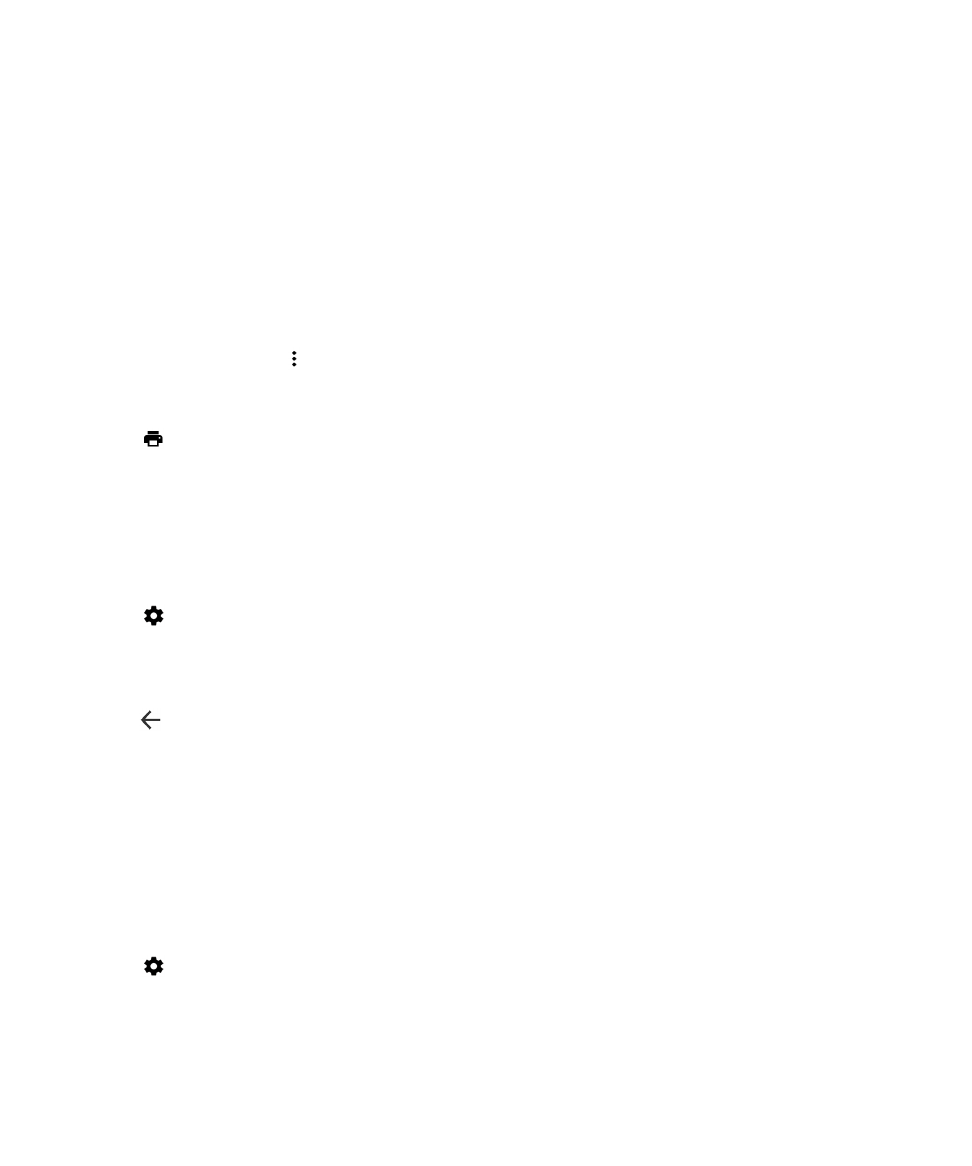
: 在打印前,您可能需要先安装打印服务并添加打印机。
安装打印服务
1.
用两根手指从屏幕顶部向下滑一次,或用一根手指向下滑两次。
2.
点按
> 打印。
3.
点按添加服务。
4.
点按与打印机兼容的服务,然后点按安装。要找到兼容的服务,请根据无线打印机的品牌进行查找或是查阅该打
印机的用户指南。
5.
点按
两次。
6.
点按刚刚安装的打印机服务。如果未列出该服务,请从屏幕顶部向下滑动,然后点按有关新安装的打印机服务的
通知。
7.
打开该服务的开关,然后点按确定。等待该服务自动发现打印机。
添加打印机
多数情况下,安装打印机服务后,您的设备会自动找到打印机。如果设备无法找到打印机,您可能需要手动添加。
1.
用两根手指从屏幕顶部向下滑一次,或用一根手指向下滑两次。
2.
点按
> 打印。
3.
点按想要使用的打印机的相应服务。如果打印机服务已关闭,请将其打开。
4.
点按添加打印机。
5.
按照屏幕说明完成操作。
用户指南
应用程序和功能
47
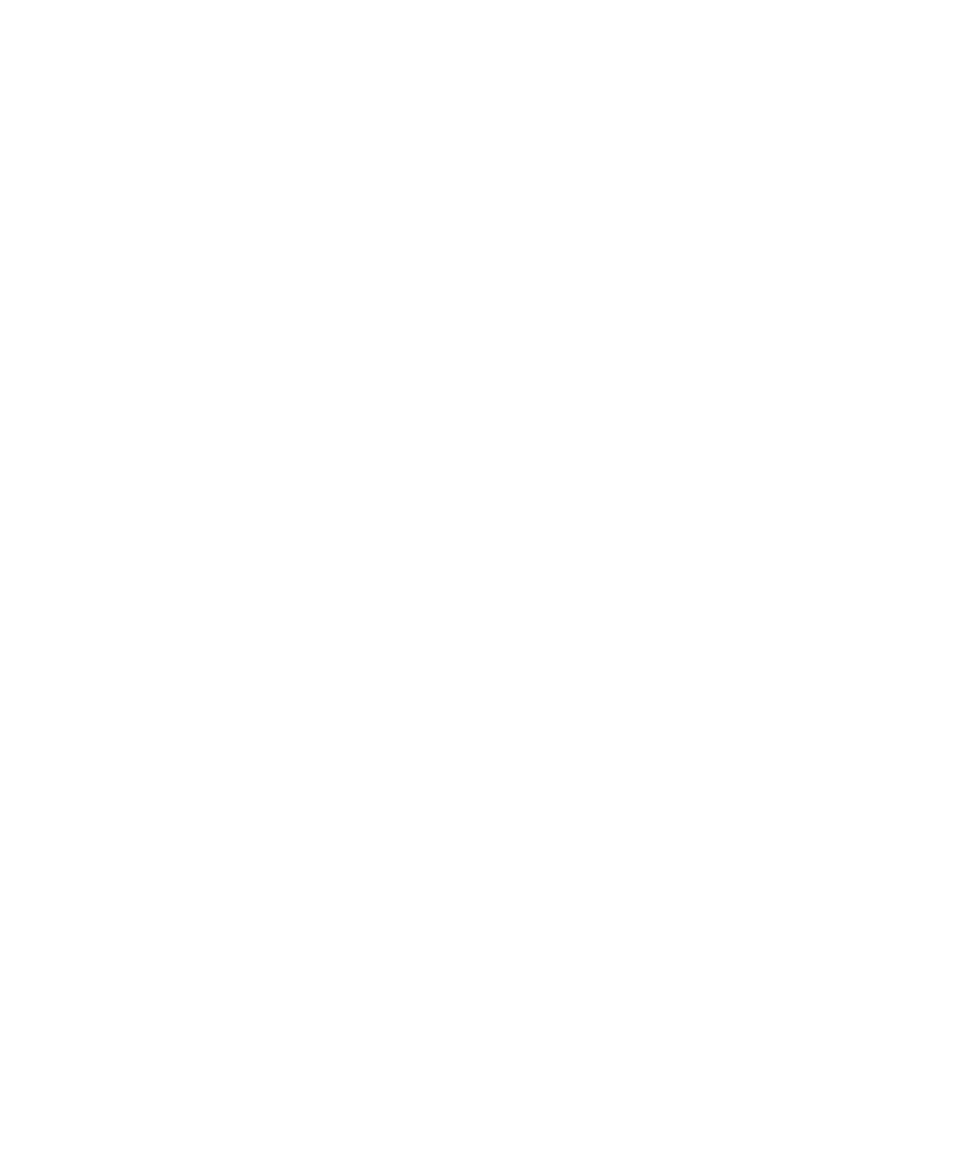
使用
Google Cloud Print
™
打印
您可以使用
Google Cloud Print
™
让云端打印机或任何与计算机连接的打印机打印设备内容。
使用非云端打印机进行打印,还必须进行以下操作:
•
确认计算机已经安装
Google Chrome
™
,然后用设备使用的
™
帐户进行登录。
•
打印时,请确保计算机已打开。
如需了解更多有关设置和使用